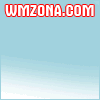В теме о jetcwap была затронута тема по безопасной работе с этой системой в программе Microsoft VirtualPC.
Здесь мы разберем, что это за программа и как с ней работать. Microsoft VirtualPC - виртуальная машина (виртуальный компьютер). Основное предназначение - тестирование различных операционных систем. Скачать ее можно на официальном сайте.
Так как создатель данного продукта корпорация microsoft, то она идеально подходит для тестирования (установки) различных версий Windows.
И так, мы скачали установочный файл и установили Microsoft VirtualPC. Теперь приступим к созданию нашего виртуального компьютера.
Запустив виртуальную машину, мы видим окно приветствия, нажимаем Next. В следующем окне выбираем первый пункт "Create a virtual machine" и жмем Next. Придумываем локальное имя для нашей VM и жмем Next. Выбираем операционную систему (если такой операционной системы в списке нет, то выбираем Other) жмем Next. В следующем окне нам предлагают выбрать размер оперативной памяти. По умолчанию стоит 128 Mb, но можно установить и свое значение, жмем Next. В следующем окне выбираем "A new virtual hard disk" и жмем Next. Выбираем место, где будет храниться наш виртуальный компьютер и размер жесткого диска, жмем Next. Жмем Finish. Все, наш виртуальный компьютер создан.
В Virtual PC Console нажимаем Settings и настраиваем наш компьютер (подключаем COM-порты, настраиваем сетевое подключение и пр.), жмем Start. Во время начала загрузки жмем клавишу Delete и заходим в биос виртуального компьютера. Переходим на вкладку Boot и настраиваем, чтобы компьютер загружался с CD диска и жмем F10.
Устанавливаем операционную систему.
Microsoft VirtualPC, кроме тестирования операционных систем, широко используется для безопасного веб-серфинга (и, в частности, для работы на JetSwap.com).